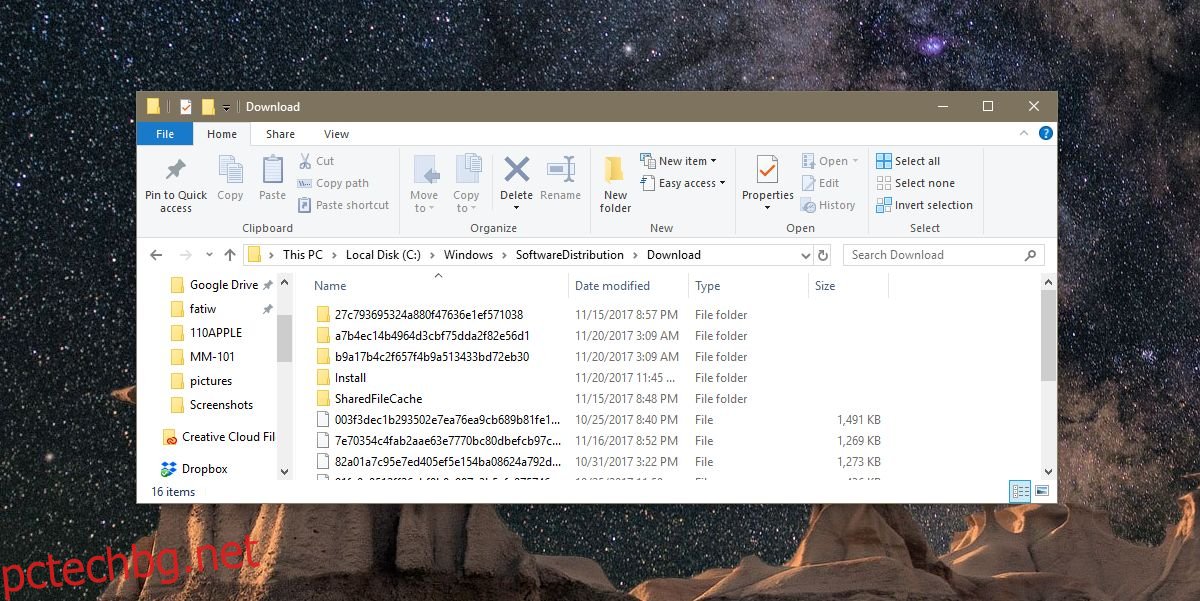Когато операционните системи се актуализират, те правят това, без да изискват нова инсталация. Актуализациите са постепенни и се инсталират върху текущата ОС. Така е както на настолни, така и на мобилни платформи. Ако потребителите бяха принудени да правят нова инсталация на операционната система всеки път, когато има актуализация, не много хора биха се занимавали с това. Процесът на актуализиране се обработва изцяло от операционната система, като потребителят има възможност да избере кога да се инсталира актуализацията, но нищо друго. Понякога актуализациите не успяват да се инсталират и за това са виновни изтеглените файлове. В Windows 10 неуспешната актуализация е твърде често срещана. Можете да изтриете актуализация на Windows 10 от вашата система и да я изтеглите отново, ако непрекъснато не успее да се инсталира.
Преди да обясним как можете да изтриете актуализация на Windows 10, трябва да знаете, че това работи само за актуализации, които са били изтеглени, но не са инсталирани. Ако е инсталирана актуализация, не можете да я премахнете с проста команда за изтриване. Вместо това трябва да се върнете към предишна версия на операционната система. В Windows 10 можете да направите това от приложението Настройки под Актуализация и защита > Възстановяване. Също така си струва да се спомене, че връщането към по-стара версия е възможно само в рамките на тридесет дни след актуализация. След това единственият начин за връщане назад е чрез точка за възстановяване на системата.
Изтрийте актуализация на Windows 10
Отворете File Explorer и отидете на следното място. Ако не сте инсталирали Windows на устройството C, заменете устройството в пътя по-долу с правилната буква на устройството.
C:WindowsSoftwareDistributionDownload
Всички файлове, които Windows 10 трябва да актуализира, се изтеглят тук. Изберете ги всички и докоснете клавиша за изтриване. Ще ви трябват администраторски права, за да изтриете тези файлове. Ако файловете не могат да бъдат изтрити, стартирайте в безопасен режим и опитайте отново.
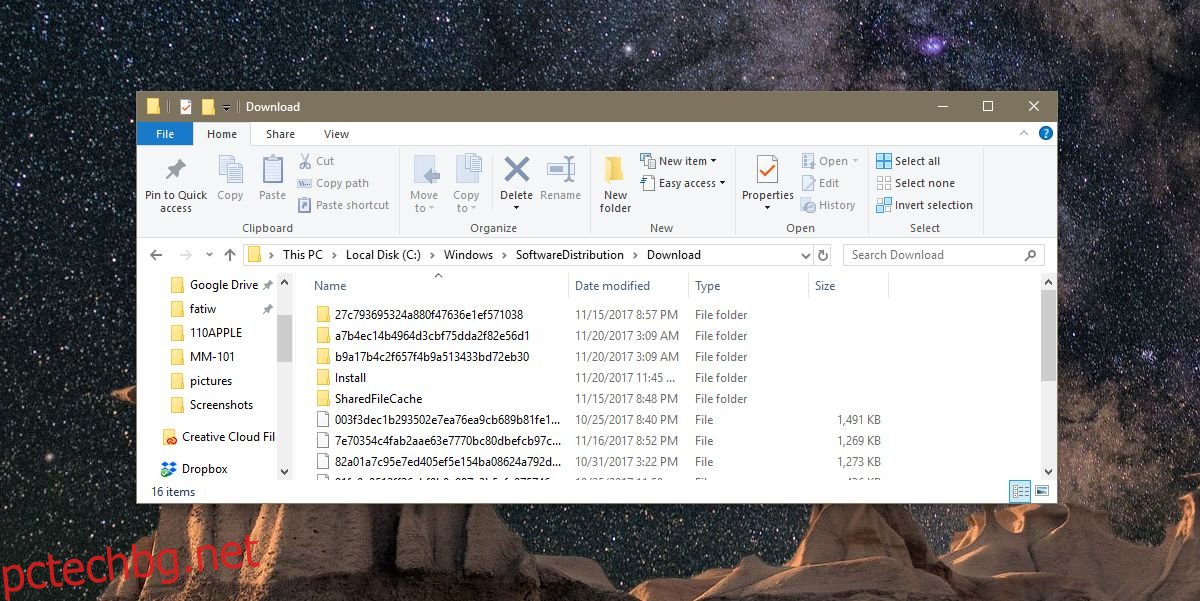
Актуализиране на файлове срещу остатъчни файлове
Файловете в папката Изтегляне може да са, а може и да не са файлове, необходими за актуализиране на Windows 10. Няма начин да проверите само като ги погледнете, но размерът на папката Изтегляне ще ви каже какви типове файлове са.
Щракнете с десния бутон върху папката Download и изберете Properties от контекстното меню. В раздела Общи проверете размера на папката. Ако е малък и в MB, файловете в него са остатъчни файлове, останали след инсталиране на актуализация. Ако размерът е значително голям, това вероятно са файлове за актуализиране. Ако актуализацията постоянно не се инсталира на вашата система, можете да проверите какъв е размерът на актуализацията и да я съпоставите с този в папката за изтегляне. Ако са същите или са близки, значи актуализацията е изтеглена. Изтрийте ги и Windows 10 ще ги изтегли пресни.
Това може или не може да реши проблеми с актуализациите на Windows 10. Може да има много причини, поради които актуализацията не успее и това е само едно от нещата, които можете да опитате да разрешите проблема.